win10系统下word2010弹出“安全警报”提示框如何解决
Word2010是一款功能非常强大的文字处理办公软件,其一直深受广大用户们的喜爱。不过,近来一些windows10系统用户反馈,word2010总是会弹出“安全警报”提示框,这是怎么回事呢?遇到类似问题的朋友,快随小编一起往下看看该问题的具体解决方法吧!
推荐:win10系统下载64位
具体如下:
1、辩认安全警报框;
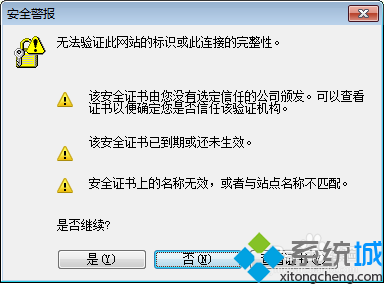
2、点“文件”菜单,点“选项”;
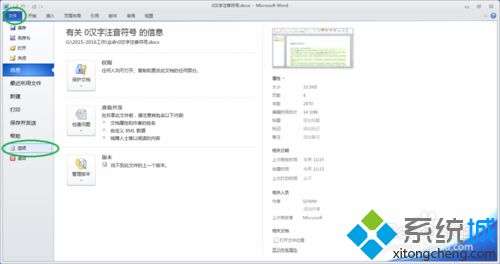
3、点“信任中心”;
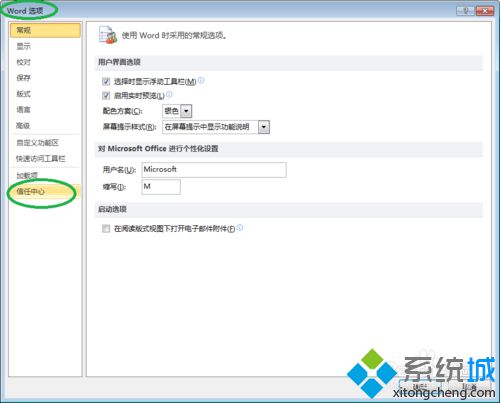
4、点“信任中心设置”;
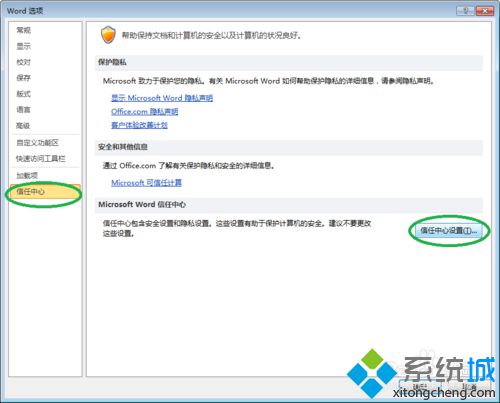
5、点“宏设置”,选“禁用所有宏,并且不通知”,点“确定”;
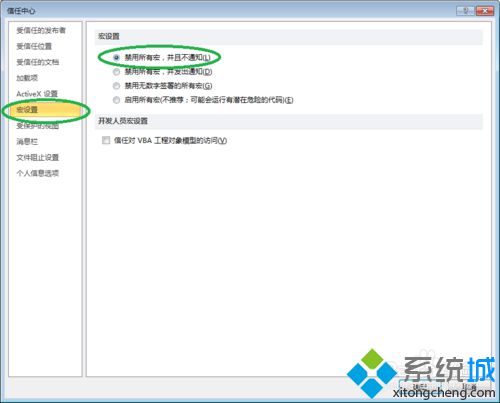
6、保存word 文件,重新打开,就好了。
win10系统下word2010弹出“安全警报”提示框的解决方法就为大家介绍到这里了。经常使用word2010的朋友们,若是碰到了类似问题,不妨按照上面的步骤操作看看!
相关教程:页面弹出提示框 控件xpwindows安全警报我告诉你msdn版权声明:以上内容作者已申请原创保护,未经允许不得转载,侵权必究!授权事宜、对本内容有异议或投诉,敬请联系网站管理员,我们将尽快回复您,谢谢合作!










